WordPress 카테고리 변경, 이동 및 삭제
게시 됨: 2012-09-15귀하의 게시물 중 일부를 보고 다른 카테고리에 있어야 한다고 생각한 적이 있습니까?
매우 유사한 2개의 범주가 있고 함께 병합하려는 경우가 있습니다.
생성했지만 게시물을 할당하지 않은 카테고리를 삭제하고 싶을 수도 있습니다.
WordPress의 유연성을 고려하면 거의 모든 것이 가능합니다.
이 가이드는 WordPress 카테고리 생성, 변경, 편집, 이동 및 삭제에 대해 알아야 할 모든 것을 보여줍니다.
다음은 WordPress 카테고리의 기본 사항에 대해 이전에 작성한 게시물입니다.
카테고리 이름 변경
게시물이 할당된 범주를 변경하려면 모든 게시물 편집 화면 아래에 있는 범주 모듈에서 변경하기만 하면 됩니다.
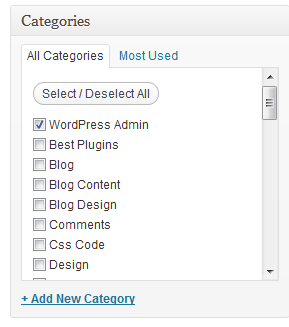
이렇게 하면 해당 게시물에 대한 영구 링크가 끊어질 것이라고 생각할 수 있지만 그렇지 않습니다.
퍼머링크가 변경되더라도 기존 링크는 새 퍼머링크로 연결됩니다.
그 이유는 WordPress가 permalink가 아닌 post id에서 실행되기 때문입니다. 게시물 ID는 카테고리 슬러그를 변경한 후에도 동일하게 유지됩니다.
![]()
카테고리 슬러그는 도메인 이름 사이의 링크 부분과 게시물 제목이 포함된 링크 부분입니다.
유사한 범주가 너무 많은 경우 통합하여 범주를 줄일 수 있습니다.
위의 방법을 사용하여 사용하지 않는 카테고리를 삭제하십시오.
카테고리 삭제
대시보드에서 게시물 탭으로 이동하고 카테고리 링크를 클릭합니다.
여기에서 카테고리 목록을 찾을 수 있습니다.
여기에서 또는 모든 편집 게시물 화면 아래에 있는 카테고리 모듈을 사용하여 새 카테고리를 쉽게 만들 수 있습니다.
카테고리 아카이브 페이지의 시작 부분에 표시될 소개 콘텐츠를 추가할 수도 있습니다.
테마가 이를 허용하지 않는 경우 간단히 설명을 추가할 수 있습니다.
카테고리를 삭제하려면 삭제 링크를 클릭하기만 하면 됩니다.
![]()
삭제한 카테고리에 할당된 게시물이 없으면 단순히 삭제됩니다.
카테고리에 할당된 게시물이 있고 삭제하면 해당 게시물은 분류되지 않은 카테고리에 할당됩니다.
범주를 삭제하기 전이나 후에 다시 할당할 수 있지만 범주를 삭제하기 전에 이동하는 것이 좋습니다.
범주 옆의 번호
위의 스크린샷에서 볼 수 있듯이 free-wordpress-themes-2 카테고리 옆에 숫자 2가 있습니다.
이것은 여러 가지 이유 때문일 수 있습니다.
정확히 동일한 슬러그를 사용하는 카테고리가 생성된 것은 이번이 두 번째일 수 있습니다.
또는 정확히 동일한 슬러그가 있는 게시물 태그로 인해 발생할 수 있습니다.
또는 제목이 이미 존재하거나 존재했던 카테고리와 정확히 일치하는 페이지 또는 게시물로 인해 발생할 수 있습니다.
복제본이 있는 위치를 찾아 변경하거나 삭제해야 합니다.
WordPress는 동일한 데이터베이스 테이블에 카테고리 슬러그와 태그 슬러그를 모두 저장하므로 정확히 동일한 2개의 카테고리 슬러그가 있을 수 없습니다. 이런 일이 발생하면 이러한 일이 발생한 횟수와 동일한 슬러그의 수에 따라 3,4, 5 등이 될 수 있는 숫자를 끝에 추가합니다.
각 영구 링크는 고유해야 하므로 WordPress가 이러한 방식으로 작동합니다.
다음은 WordPress에서 중복 카테고리 슬러그를 수정하는 방법에 대한 게시물입니다.
분류되지 않은 카테고리 삭제
분류되지 않은 카테고리는 WordPress 코어에 내장되어 있습니다.
이를 삭제하는 유일한 방법은 기본 게시물 범주로 사용할 새 범주를 선택한 다음 '분류되지 않음'이라는 범주를 삭제하는 것입니다.
쓰기 설정으로 이동하면 기본 게시물 카테고리가 미분류로 설정되어 있습니다.

게시할 때 할당되지 않은 모든 게시물이 분류되지 않은 범주가 아닌 여기에서 설정한 기본 게시물 범주에 할당되도록 다른 범주로 변경할 수 있습니다.
![]()

카테고리를 태그로 변환

기본적으로 WordPress에는 카테고리를 태그로, 태그를 카테고리로 변환하는 데 사용할 수 있는 플러그인에 대한 링크가 포함되어 있습니다. 대시보드의 도구 탭 아래에 있는 링크와 가져오기 화면에서 플러그인을 설치하기 위한 실제 링크를 찾을 수 있습니다.
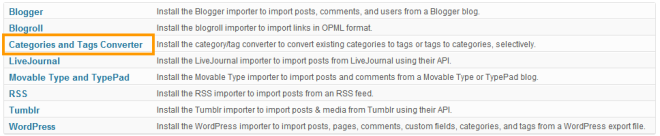
너무 많은 카테고리를 만든 경우 태그로 변환하고 더 적은 수의 카테고리에 게시물을 할당할 수 있습니다.
반면에 어떤 카테고리에도 할당되지 않았지만 태그가 지정된 게시물을 변환할 수 있습니다.
플러그인을 사용하여 선택적으로 변환하는 것이 가장 좋은 방법입니다.
태그로 변환할 카테고리를 선택하고 변환 버튼을 클릭하기만 하면 됩니다.
이것은 게시물에 태그를 추가하는 동시에 카테고리의 양을 줄이는 아주 좋은 방법입니다.
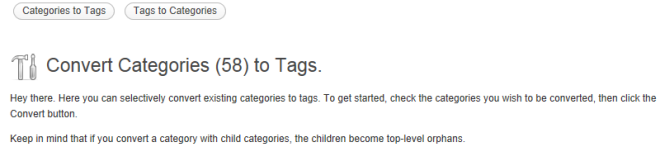
카테고리 이름 바꾸기
카테고리 슬러그를 변경하지 않고 카테고리 이름을 간단히 바꿀 수 있습니다.
게시물 > 카테고리로 이동하여 편집하고 이름을 바꾸려는 카테고리를 찾습니다.
빠른 편집 링크를 사용하여 카테고리 이름을 편집하고 퍼머링크의 슬러그도 변경할 수 있습니다.

범주 명명
특정 카테고리에 할당된 게시물을 설명하는 키워드를 사용하는 것이 가장 좋습니다.
카테고리 이름은 1~2단어가 가장 좋지만 3~4단어를 사용할 수도 있습니다.
카테고리를 최소화하고 태그를 사용하여 하나의 카테고리 내에서 보다 구체적인 콘텐츠를 그룹화하는 것이 가장 좋습니다.
게시물을 다른 카테고리로 이동
플러그인 카테고리에서 WordPress 플러그인 카테고리로 63개의 게시물을 이동하기로 결정했습니다. 내가 쓰는 모든 플러그인이 어쨌든 WordPress 플러그인인 동일한 2개의 카테고리를 갖는 것은 의미가 없습니다.
가장 쉬운 방법은 기본 게시물 카테고리를 WordPress 플러그인으로 설정하고 플러그인 카테고리를 삭제하는 것입니다.
카테고리를 삭제하면 모든 게시물이 기본 게시물 카테고리에 할당되어 임무를 완수하게 됩니다.
삭제된 카테고리 페이지 아카이브 리디렉션
새 카테고리에 할당된 게시물은 오류 없이 로드되지만 이전 카테고리가 삭제되면 이전 카테고리 아카이브 페이지에 대한 링크가 끊어지는 것을 알 수 있습니다.
이 문제를 해결하는 가장 쉬운 방법은 삭제한 모든 카테고리를 새 카테고리 아카이브 또는 포스트 태그 아카이브로 리디렉션하는 것입니다.
cPanel에서 또는 .htaccess 리디렉션을 생성하여 이 작업을 수행할 수 있습니다.
중복된 메타 설명 및 제목 태그
게시물을 줄이고 새 카테고리로 이동한 후 삭제한 카테고리 아카이브가 이제 HTML 개선 아래 Google 웹마스터 도구에 표시됩니다.
중복된 메타 설명 471
중복된 제목 태그 487
중복된 제목 태그 및 메타 설명 수정에 대해 자세히 알아보세요.
GWMT에 표시되지 않도록 제거하는 데 시간이 걸릴 수 있습니다.
카테고리 및 태그를 재구성하는 플러그인
태그와 카테고리를 재구성하는 데 도움이 되는 훌륭한 플러그인이 있습니다.
또한 용어 관리 페이지의 일괄 작업 드롭다운에 두 가지 새로운 옵션을 추가합니다.
- 병합 – 두 개 이상의 용어를 하나로 결합
- 상위 설정 - 하나 이상의 용어에 대한 상위 설정(계층적 분류의 경우)
- 분류 변경 – 용어를 한 분류에서 다른 분류로 변환
태그, 카테고리 및 사용자 정의 분류와 함께 작동합니다.
결론
내가 이 포스트를 쓴 이유는 내가 처음 시작할 때 이 사이트에 너무 많은 카테고리를 만드는 실수를 했기 때문입니다.
글을 쓰는 시점에는 48개가 있습니다!
여전히 내가 무엇을 할 것인지 결정하고 있지만 쉽게 변경, 편집 및 삭제하는 방법에 대해 배우지 않았으므로 결정을 내릴 때 많은 작업이 되지 않을 것입니다.
업데이트: 이 문제를 수정하고 내 게시물을 11개의 카테고리에 할당했습니다.
당신은 어떤가요
원하는 경우 댓글에 카테고리와 관련된 생각과 경험을 공유하십시오.
